X
Questo articolo è stato scritto in collaborazione con il nostro team di editor e ricercatori esperti che ne hanno approvato accuratezza ed esaustività.
Il Content Management Team di wikiHow controlla con cura il lavoro dello staff di redattori per assicurarsi che ogni articolo incontri i nostri standard di qualità.
Questo articolo è stato visualizzato 5 245 volte
Questo articolo spiega come condividere immagini animate su Slack usando Giphy (un plugin di GIF gratuito) o caricandone una dal computer.
Passaggi
Metodo 1
Metodo 1 di 2:
Usando Giphy
-
1Accedi al tuo team su Slack. A questo scopo, accedi all'URL del tuo team o a https://slack.com/signin usando un browser internet.
-
2Accedi a https://slack.com/apps/A0F827J2C-giphy. Si aprirà così la pagina dedicata a Giphy nella directory delle applicazioni di Slack [1] .
-
3Clicca su Install. È un pulsante verde che si trova nella colonna sulla sinistra.
-
4Clicca su Add Giphy Integration.
-
5Seleziona la classificazione del GIF. Secondo impostazioni predefinite, appare automaticamente la classificazione G, che fa riferimento a un pubblico generale, ma è possibile scegliere un'opzione differente dal menu a discesa.
-
6Clicca su Save Integration. Il plugin sarà pronto per essere usato.
-
7Torna al tuo spazio di lavoro.
-
8Clicca sul canale in cui desideri condividere il GIF. I canali appaiono nella colonna sulla sinistra.
-
9Digita /giphy <parola> e premi Invio. Sostituisci "<parola>" con un vocabolo che descriva il tipo di GIF che desideri condividere. Apparirà un GIF pertinente.
- Per esempio, se vuoi vedere GIF di gatti, digita /giphy cats.
-
10Clicca su Shuffle per vedere altri GIF simili. Continua a premere il pulsante fino a trovare il GIF che desideri mandare.
-
11Clicca su Send. Il GIF selezionato apparirà così nel canale.Pubblicità
Metodo 2
Metodo 2 di 2:
Caricando un GIF dal Computer
-
1Accedi al tuo team su Slack. A questo scopo, accedi all'URL del tuo spazio di lavoro o a https://slack.com/signin in un browser.
-
2Clicca sul canale in cui desideri condividere il GIF. I canali appaiono nella lista sulla parte sinistra dello schermo.
-
3Clicca su +. Si trova in fondo allo schermo, a sinistra dell'area di digitazione.
-
4Clicca su Your computer. Apparirà una finestra che ti consentirà di esaminare i file del tuo computer.
-
5Clicca sul GIF che vuoi mandare. Basta cliccare una volta sola per selezionarlo.
-
6Clicca su Apri.
-
7Seleziona gli utenti che possono vedere il GIF. Secondo impostazioni predefinite, condividerai il GIF solo con te stesso. Seleziona un'altra opzione dal menu a discesa considerando a quali persone desideri mostrarlo.
-
8Clicca su Upload. Il GIF verrà così condiviso con gli utenti selezionati.Pubblicità
Informazioni su questo wikiHow
Pubblicità
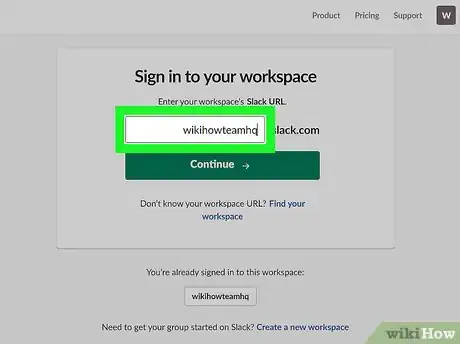
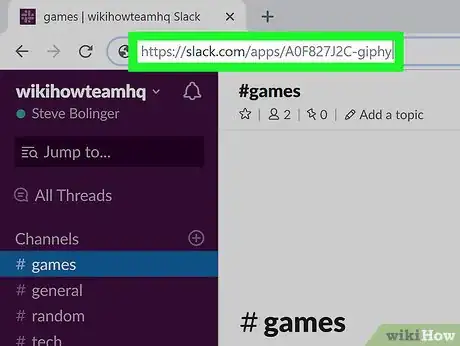
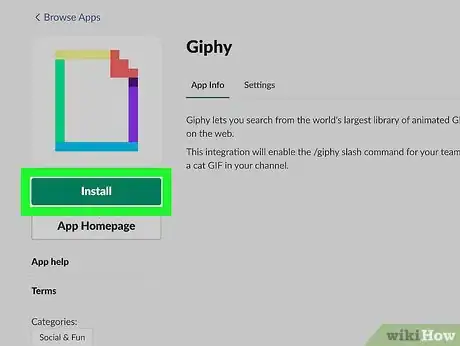

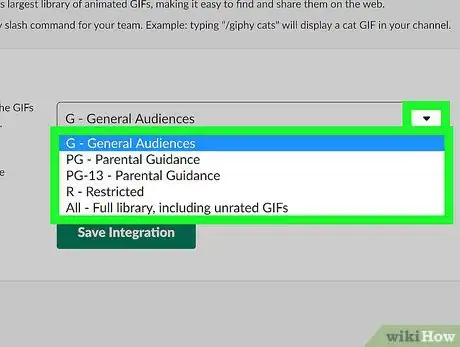
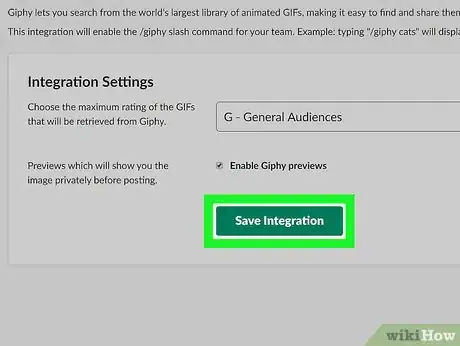
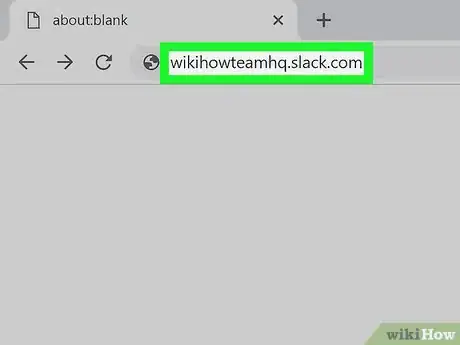
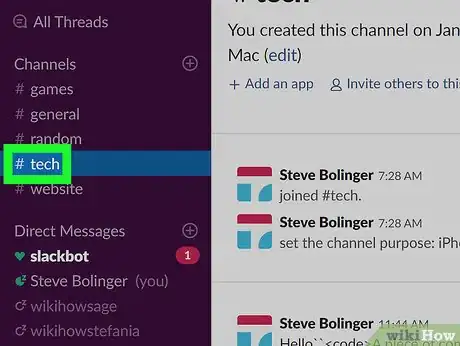
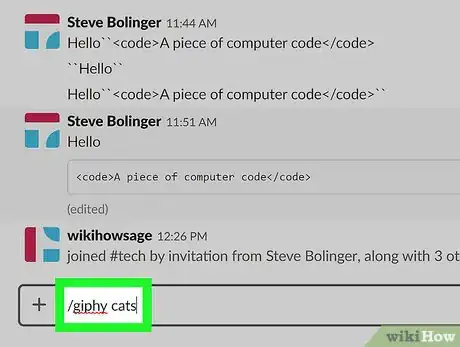
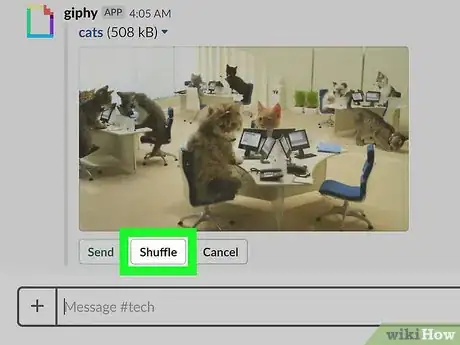
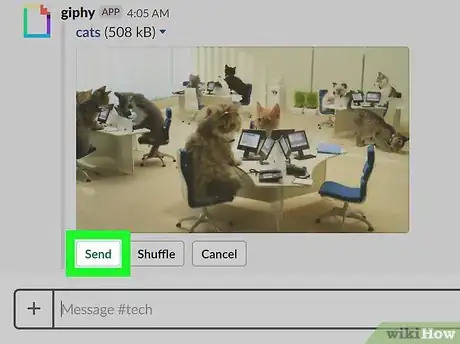
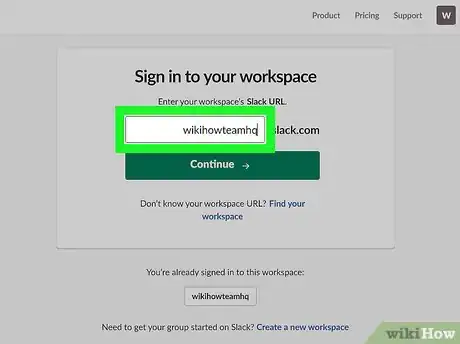
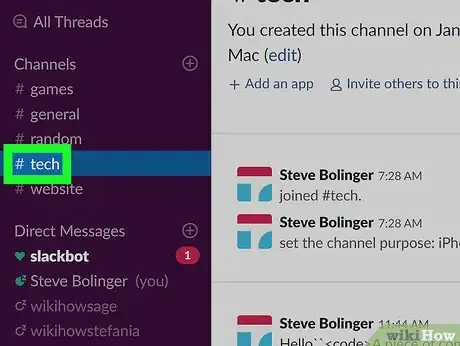
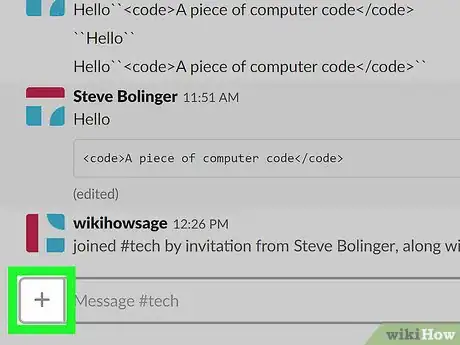
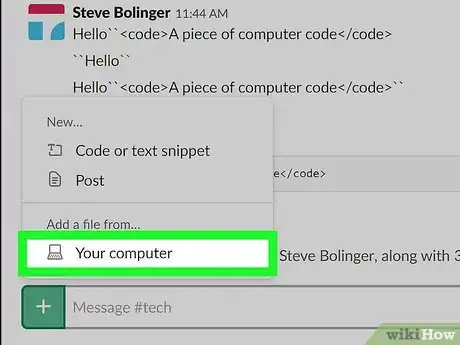
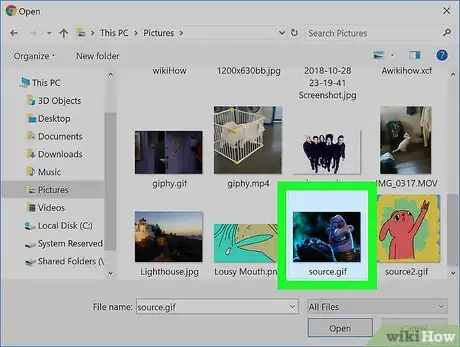
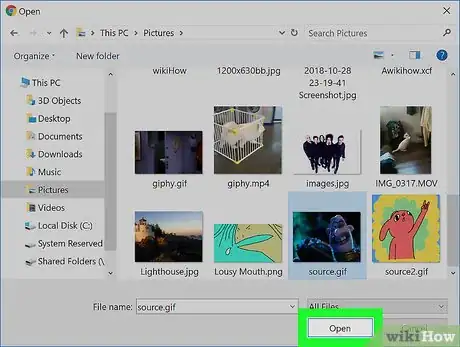
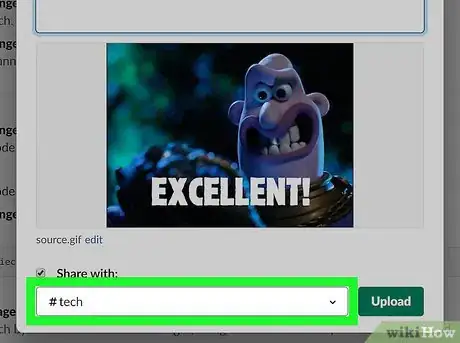




















Il Content Management Team di wikiHow controlla con cura il lavoro dello staff di redattori per assicurarsi che ogni articolo incontri i nostri standard di qualità. Questo articolo è stato visualizzato 5 245 volte